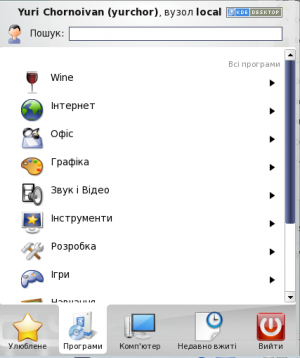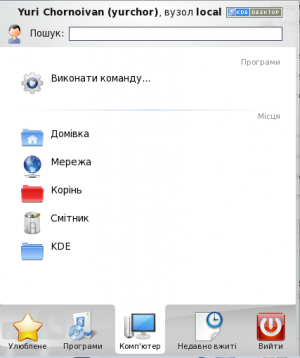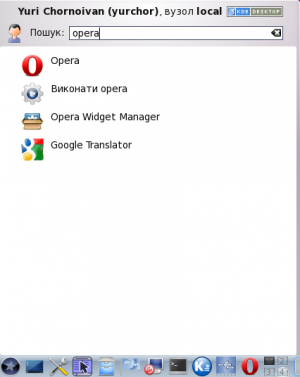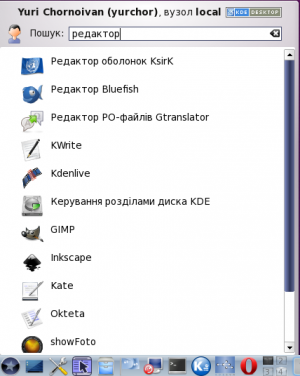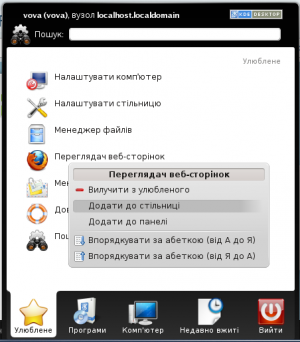Плазма/Kickoff
Програма для запуску програм Kickoff
Kickoff є типовим інструментом запуску програм стільниці Плазми. За типових налаштувань кнопку його запуску буде розташовано у лівому нижньому куті панелі. Окрім основного призначення (надання доступу до ваших програм), за його допомогою ви зможете відкривати деякі з тек вашого комп’ютера, останні відкриті вами документи та завершувати сеанси KDE.

Як відкрити меню Kickoff
Щоб відкрити меню Kickoff просто натисніть піктограму меню, яку зазвичай розташовано у лівому нижньому куті вашого робочого простору Плазми. У верхній частині Kickoff буде показано поле для пошуку, під ним — п’ять вкладок: , , , і . Між верхньою частиною і панеллю вкладок буде показано вміст вибраної вкладки. Список даних можна буде гортати, якщо він не вміщується цілком. Крім того, ви можете змінити розміри меню Kickoff: наведіть вказівник миші на правий верхній кут меню Kickoff, натисніть і утримуйте ліву кномку миші (вказівник змінить форму на пару стрілочок спрямованих діагонально), перетягніть вказівник так, щоб меню Kickoff набуло бажаних розмірів.
Вкладка «Програми»
This tab offers you access to your applications and favorites
The Favorites Section
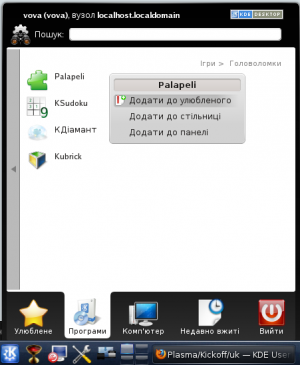 |
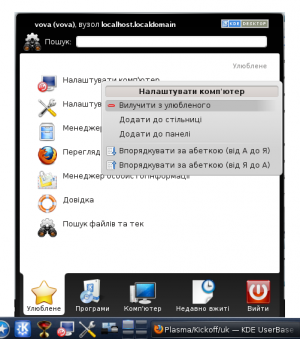 |
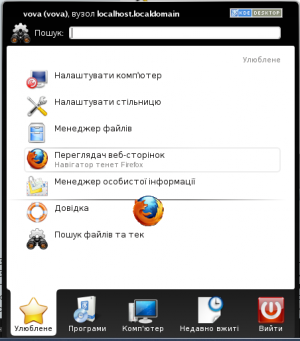 | |
За допомогою цієї вкладки ви можете отримати доступ до деяких з найвикористовуваніших програм. Звичайно ж, ви можете вносити зміни до цього списку. Впорядкувати список можна перетягуванням пунктів списку на потрібне вам місце. Наведення вказівника миші на пункт списку з наступним клацанням правою кнопкою миші надасть вам доступ до декількох дій: ви можете запис, скопіювати його на або , а також .
The Applications Section
За допомогою цієї вкладки ви можете отримати доступ до всіх встановлених програм, поділених на декілька категорій, зокрема або . Натисніть пункт категорії, щоб переглянути список програм, що належать до цієї категорії. Щоб повернутися до списку категорій, скористайтеся панеллю послідовної навігації у верхній частині списку програм. Якщо ви клацнете правою кнопкою миші на пункті програми, ви отримаєте доступ до декількох варіантів дій: , або .
The Places Tab
This tab offers you access to different places on your computer
Вкладка «Комп’ютер»
На вкладці буде наведено посилання на різноманітні програми системного призначення (зокрема Системні параметри), ваші улюблені місця у файловій системі (змінити їх список можна у Dolphin) та доступні носії зберігання даних. Знову ж таки, клацання правою кнопкою миші на пункті списку відкриє меню з такими варіантами дій: або панель.
The History Section

На цій вкладці буде наведено список програм, які ви нещодавно запускали, та документів, які нещодавно відкривали. Зауважте, що у цьому списку враховуватимуться лише запуски програм за допомогою Kickoff. Клацання правою кнопкою миші на пункті списку відкриє звичайне контекстне меню з пунктами копіювання та додатковими пунктами спорожнення списку нещодавно використаних програм і документів.
The Frequently Used Section

Your frequently-used applications and documents are presented in this section. Note that only applications launched via Kickoff are taken into account for this list. A right-click on an entry brings you the usual context menu with copy options and additional options to clear the frequently used history.
Поле пошуку
Замість пошуку послідовним переглядом всіх вкладок і категорій ви можете просто ввести ключ пошуку у відповідне поле. Поле пошуку отримує фокус одразу після відкриття меню, отже ви просто можете почати вводити ключ пошуку з клавіатури. Пошук виконуватиметься не лише за назвами програм, але і за їх описами. Якщо вам потрібен редактор (будь-якого типу даних), просто введіть у поле пошуку «редактор». У отриманому списку ви побачите всі редактори, встановлені у системі.
Додавання пунктів на стільницю і панель
Всі пункти і категорії меню можна додати на стільницю або панель. Достатньо клацнути правою кнопкою миші і вибрати пункт контекстного меню
Альтернативні програми для запуску програм
Окрім Kickoff, ви можете скористатися іншими програмами для запуску програм, наприклад KRunner, які краще відповідають вашим потребам. Список цих програм наведено на сторінці програм для запуску програм Плазми.
You can change your launcher by right-clicking on the menu icon and selecting
 |
 |